
- •Тема 1. Текстовый редактор Задание
- •Особенности выполнения в редакторе Open Office
- •Вопросы
- •Домашнее задание
- •Тема 2. Редактор формул Задание
- •Особенности выполнения в редакторе OpenOffice.Org
- •Вопросы
- •Домашнее задание
- •Тема 3. Копирование и форматирование ячеек Задание
- •Особенности выполнения в Calc
- •Вопросы
- •Домашнее задание
- •Тема 4. Адресация ячеек Задание
- •Особенности выполнения в Open Office
- •Вопросы
- •Домашнее задание
- •Тема 5. Функция “если” Задание
- •Вопросы
- •Домашнее задание
- •Тема 6. Логические функции “и”, “или” Задание
- •Вопросы
- •Домашнее задание
- •Тема 7. Графики функций Задание
- •Вопросы
- •Домашнее задание
- •Тема 8. Массивы чисел Задание
- •Указания
- •Особенности выполнения в программе Calc
- •Вопросы
- •Домашнее задание
- •Тема 9. Подбор параметра Задание
- •Указания
- •Особенности выполнения в программе Calc
- •Вопросы
- •Домашнее задание
- •Тема 10. Функции баз данных Задание
- •Указания
- •Вопросы
- •Домашнее задание
- •Тема 1. Текстовый редактор .……………………………….………. 1
Тема 1. Текстовый редактор Задание
1. Создать текстовый документ Word в папке Мои документы. Присвоить ему имя «Автобиография».
2. Выполнить настройку стиля документа:
Убедится в наличии на экране требуемых панелей инструментов Стандартная, Форматирование, Рисование. При отсутствии какой – либо панели установить ее, выбрав в основном меню Вид\Панели инструментов.
Межстрочный интервал установить одинарным. Для этого выбрать Формат\Абзац…, вкладка Отступы и интервалы.
Установить выравнивание текста по ширине на той же вкладке Отступы и интервалы. Изменение границ текста производится только для одного абзаца. Для единообразного форматирования границ текста из нескольких абзацев нужно предварительно их выделить с помощью левой клавиши мыши. Выделение всего файла производится командой Правка\Выделить все.
Установить отступ первой строки абзаца 1,25 см. (0,5'') на той же вкладке Отступы и интервалы. Красная строка изменяется верхним маркером на линейке документа. Не следует устанавливать отступ пробелами в процессе ввода текста.
Установить режим автоматических переносов в тексте. Для этого выбрать команду Сервис\Язык\Расстановка переносов…
Использовать шрифт с засечками Times New Roman. Для заголовка использовать шрифт с размером 14 пунктов, для остального текста – с размером 12 пунктов.
Предусмотреть нумерацию страниц, в том числе первой страницы (Вставка\Номера страниц…).
Использовать специальный непечатаемый знак конца абзаца ¶. Для его вызова нужно щелкнуть на панели инструментов Стандартная по кнопке Непечатаемые знаки с изображением этого символа.
Установить параметры страницы для печати (Файл\Параметры страницы…). Выбрать размер верхнего и нижнего полей по 2 см, правого 1,5 см, а левого 3 см. Выбрать книжную ориентацию. Предусмотреть формат бумаги А4 (210 х 297 мм).
3. Ввести в документ текст автобиографии объемом 0,3-0,5 страницы (600-1000 знаков). Проверку объема текста производить по команде Файл\Свойства\Статистика. Он должен содержать не менее 3 абзацев. В тексте следует избегать лишних пробелов.
4. Дополнить автобиографию, разместив в ней автоматический нумерованный список с составом семьи (предусмотреть ввод сведений о 3-4 родственниках). Автоматический список делать с помощью командыФормат\Список\... Вид нумерации выбрать произвольно.
5. Подготовить документ к печати и сохранить результаты.
6. Представить себе, что после окончания вуза накоплен опыт работы и есть желание найти более оплачиваемую и интересную работу по специальности. Создать резюме с помощью Мастера резюме. Для этого:
Запустить программу Мастер резюме из меню Файл\Создать...
Настроить форму резюме, выбрав стандартный стиль, включить все предлагаемые сведения и все пункты. Дополнительные пункты выбрать самостоятельно.
Созданную форму резюме заполнить индивидуальными данными.
Открыть шаблон из меню Файл\Создать…\Общие шаблоны...\Другие документы\Стандартное резюме. Сравнить созданный документ с имеющимся шаблоном, при необходимости дополнить и отредактировать резюме. Текст резюме выделить границами (Формат\Границы и заливка…).
Сохранить резюме как текстовый документ под именем «Резюме».
7. Создать новый текстовый документ в папке Мои документы. Присвоить ему имя «Алгоритм». Ввести схему алгоритма для вычисления по формуле:
![]() .
.
В схеме алгоритма предусмотреть вычисление модуля числа:
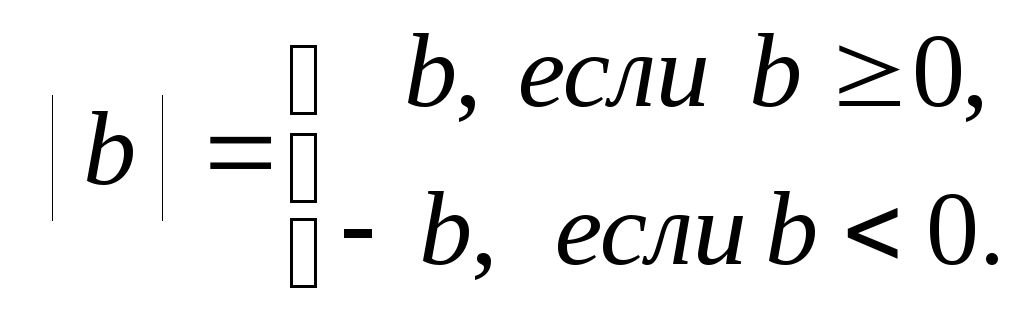
Для ввода схемы алгоритма в редакторе Word вывести на экран панель инструментов Рисование (Вид\Панели инструментов\Рисование). На этой панели вызвать Автофигуры\Блок-схема, откуда выбрать необходимые структурные блоки для оформления схемы алгоритма.
